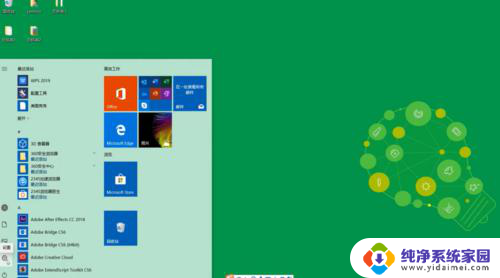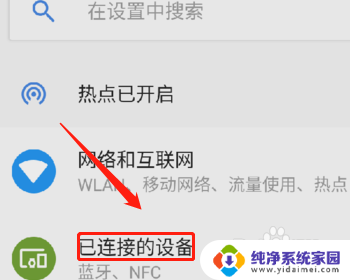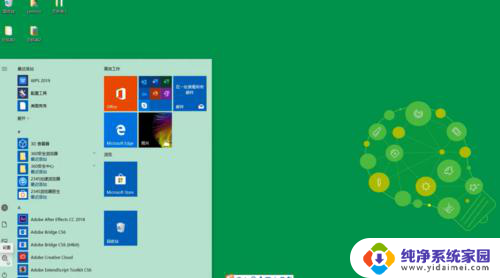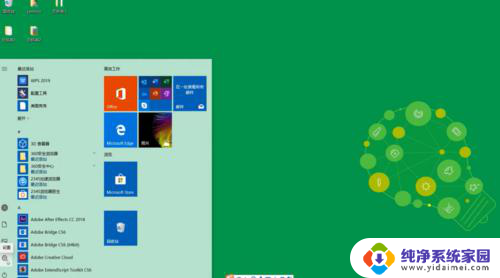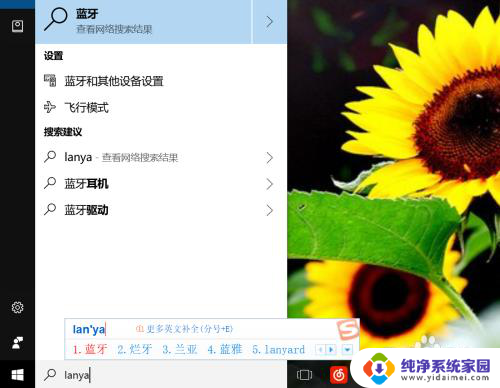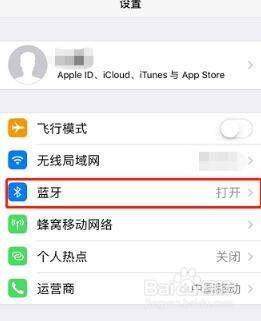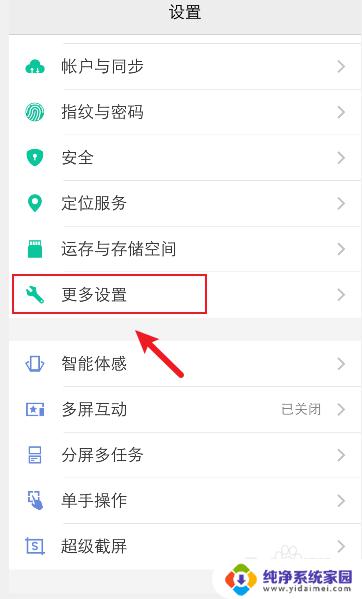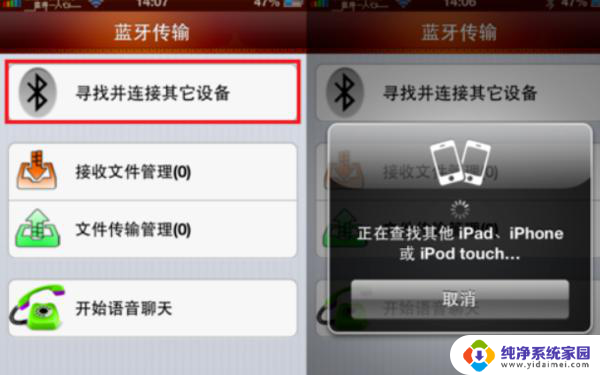电脑上的蓝牙在哪个位置 电脑蓝牙怎么连接其他设备
如今的电脑已经成为我们生活中不可或缺的重要工具之一,而其中的蓝牙功能更是为我们的日常使用提供了便利,对于很多人来说,电脑上的蓝牙位置可能并不是那么容易找到。究竟在电脑上的蓝牙模块位于何处呢?连接其他设备又该如何操作呢?本文将为大家揭示这些疑问,帮助更多人更好地使用电脑上的蓝牙功能。
具体步骤:
1.通过Cortana助手搜索或者是语音搜索的方式打开,我们手打输入蓝牙两个字。或者是语音说“打开蓝牙即可”。
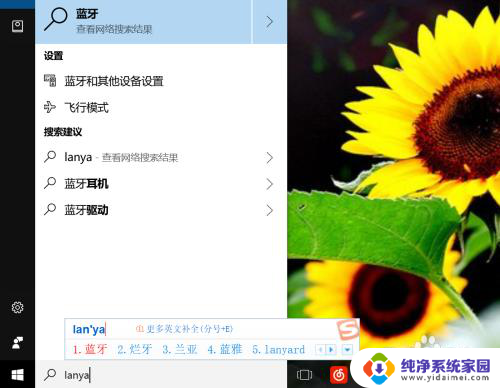
2.进入蓝牙的手动方式。我们点击键盘上的win键,或者是我们找到开始菜单的图标,找到齿轮图标点击进入。
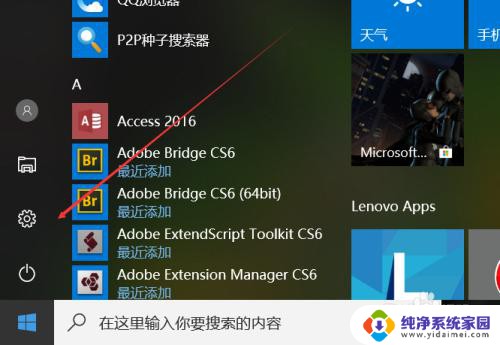
3.进入设置以后,我们找到设备的选项,里面有蓝牙,打印机和鼠标,我们直接进入找蓝牙。
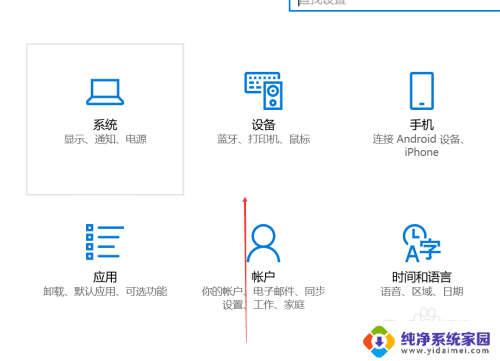
4.进入电脑蓝牙以后,我们点击蓝牙的开启按钮,打开蓝牙,搜索并添加你的配对设备就可以了。
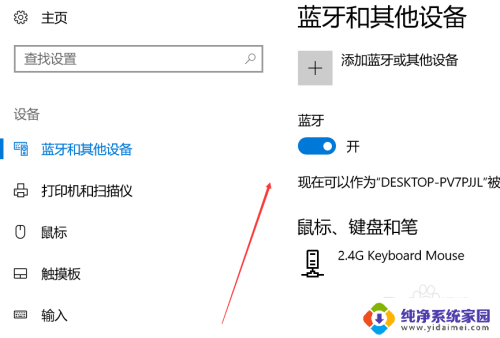
5.在任务栏寻找蓝牙,一般来说系统任务栏里面都会有蓝牙图标的。我们可以在这里管理蓝牙,使用开启或者关闭,添加设备等功能。
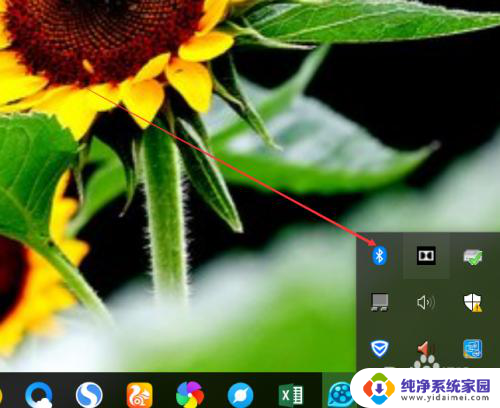
6.在设备管理器里面找,在设置里面找到设备管理器。或者是搜索进入 也行,找打蓝牙的图标,这里能够进行管理蓝牙的功能会更多
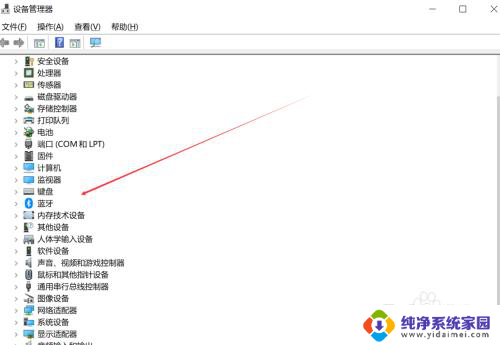
以上是电脑上蓝牙设备的位置,如果需要的话,您可以按照以上步骤进行操作,希望对您有所帮助。